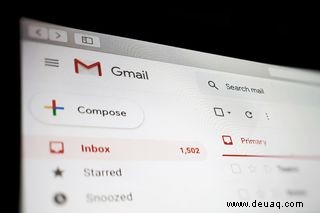
E-Mails gehen den ganzen Tag über ein – manchmal wirklich unbequeme Momente. Wenn Sie keine Zeit haben, eine E-Mail zu bearbeiten, wenn sie angezeigt wird, oder wenn Sie später darauf zurückkommen möchten und befürchten, dass Sie sie vergessen, können Sie die Schlummerfunktion von Google Mail verwenden.
Snoozen einer E-Mail bedeutet, dass sie für eine Weile verschwindet und dann zu einem von Ihnen gewählten Zeitpunkt ganz oben in Ihrem Posteingang erscheint, als ob Sie sie noch einmal erhalten würden.
So können Sie Ihre E-Mails zurückstellen.
E-Mails in Ihrem Browser zurückstellen
- Bewegen Sie in Ihrem Posteingang den Mauszeiger über die E-Mail, die Sie zurückstellen möchten. Auf der rechten Seite sehen Sie eine Reihe von Symbolen. Klicken Sie auf das, das wie eine Uhr aussieht.
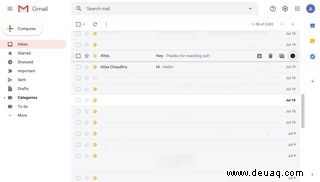
- Alternativ können Sie die Nachricht(en), die Sie zurückstellen möchten, mithilfe der Kontrollkästchen auswählen und dann auf das Uhrensymbol klicken, das über dem Posteingang angezeigt wird
- Sie finden das Uhrensymbol auch oben auf dem Bildschirm, wenn Sie die E-Mail öffnen
- Wenn Sie auf das Uhrsymbol klicken, sehen Sie in jedem Fall eine Dropdown-Liste mit vorgeschlagenen Zeiten. Klicken Sie auf das, was am besten zu Ihnen passt.
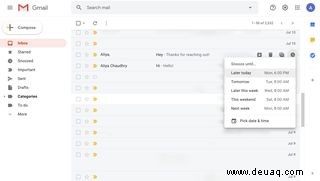
- Wenn keine der angezeigten Zeiten passt, zu der Sie die Nachricht erhalten möchten, können Sie unten im Dropdown-Menü auf „Datum und Uhrzeit auswählen“ klicken, um Ihre eigene Uhrzeit festzulegen. Ein Popup-Fenster wird geöffnet. Nachdem Sie Uhrzeit und Datum ausgewählt haben, klicken Sie auf „Speichern.“
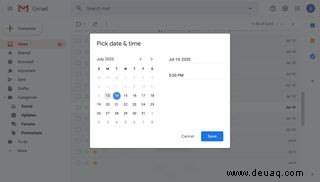
- Die E-Mail verschwindet aus Ihrem Posteingang und erscheint zu dem von Ihnen gewählten Zeitpunkt wieder ganz oben
- Wenn Sie daran erinnert werden möchten, welche E-Mails zurückgestellt wurden, können Sie darauf zugreifen, indem Sie links unter „Posteingang“ auf „Zurückgestellt“ klicken
- Um eine zurückgestellte E-Mail rückgängig zu machen, öffnen Sie sie im Ordner „Zurückgestellt“ und klicken Sie oben auf dem Bildschirm auf „Zurückgestellt“.
E-Mails in der mobilen App zurückstellen
Diese Anleitung gilt für ein iPhone, aber die Schritte für Android sind ähnlich.
- Öffnen Sie die Google Mail-App
- Öffnen Sie eine E-Mail und tippen Sie auf die drei Punkte in der rechten Ecke des Bildschirms (nicht auf die Nachricht)
- Wenn Sie sie nicht zuerst lesen müssen, können Sie die Nachricht auch in Ihrem Posteingang gedrückt halten, bis ein Häkchen angezeigt wird, und dann auf die drei Punkte in der oberen rechten Ecke tippen . Sie können dies für mehrere Nachrichten gleichzeitig tun, wenn Sie sie gleichzeitig zurückstellen möchten.
- Wählen Sie oben im angezeigten Menü „Schlummern“ aus
- Wählen Sie im Pop-up-Fenster eine der vorgeschlagenen Zeiten aus oder tippen Sie auf „Datum und Uhrzeit auswählen“
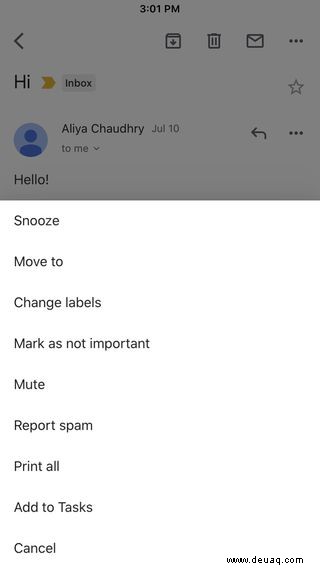
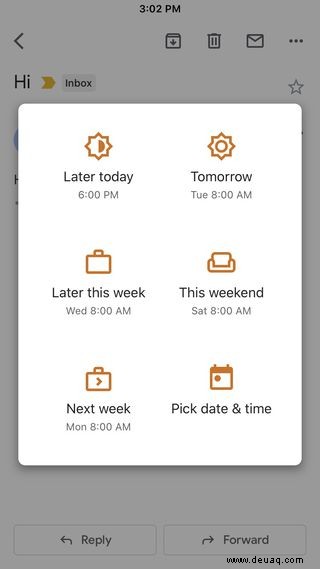
- Stellen Sie das Datum ein. Tippen Sie dann auf „Zeit“ und dann auf „Benutzerdefiniert …“, um die Uhrzeit auszuwählen, zu der Sie es erhalten. Tippen Sie auf „Weiter“, wenn Sie fertig sind.
- Tippen Sie oben rechts auf "Speichern" (für iPhone) oder unten rechts auf "Speichern" (für Android)
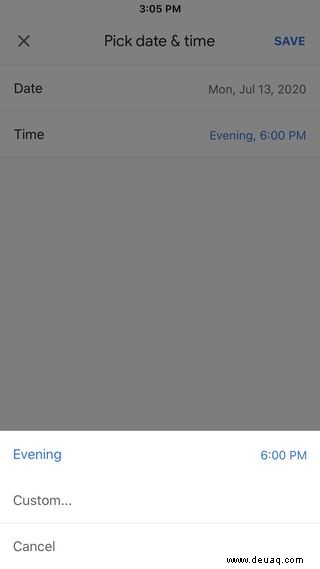
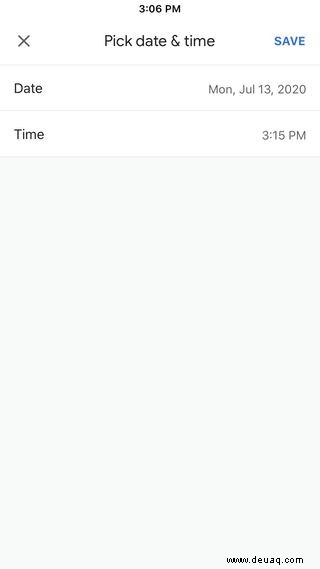
- Alle Ihre zurückgestellten E-Mails befinden sich im Ordner „Zurückgestellt“, auf den Sie zugreifen können, indem Sie auf die drei Balken links neben der Suchleiste oben im Posteingang tippen
- Um die Schlummerfunktion für eine Nachricht aufzuheben, gehen Sie zum Ordner „Zurückgestellt“, öffnen Sie die Nachricht, tippen Sie auf die drei Punkte in der oberen rechten Ecke des Bildschirms und dann auf „Zurückstellen“